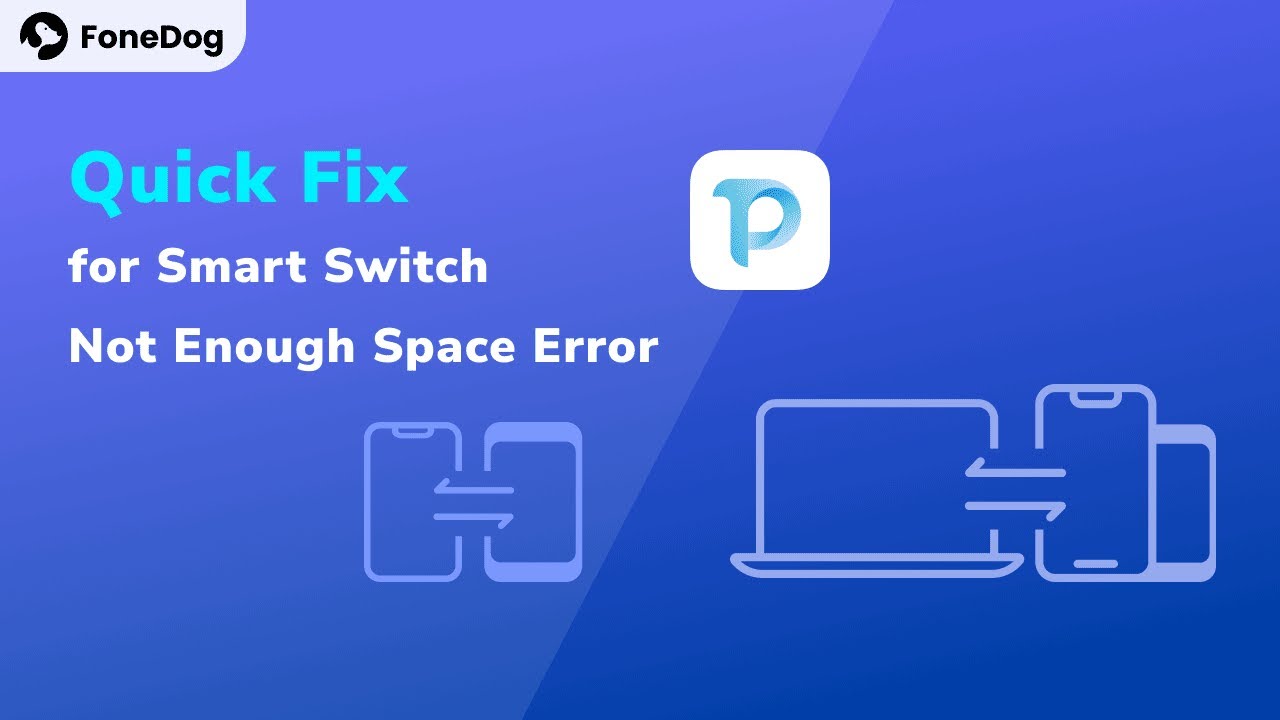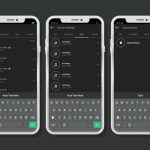Att öka den tillgängliga lagringskapaciteten på en Android-enhet är en vanlig utmaning som många mobilanvändare står inför. När lagringsutrymmet börjar ta slut kan det påverka enhetens prestanda och funktion. Ett av de mest effektiva sätten att frigöra utrymme på din Android-enhet är att radera oanvända nedladdningar. I den här artikeln kommer vi att visa dig hur du kan radera nedladdningar på din Android-enhet och öka den tillgängliga lagringskapaciteten. Vi kommer att gå igenom stegen för att radera nedladdningar och ge dig tips på hur du kan frigöra mer utrymme.
Så raderar du nedladdningar på Android och frigör utrymme
När du använder din Android-enhet för att ladda ner filer, appar och bilder, kan lagringen snabbt bli full. Det är viktigt att rensa ut nedladdningarna regelbundet för att frigöra utrymme på enheten. I den här artikeln kommer jag att visa dig hur du raderar nedladdningar på Android och frigör utrymme.
Kontrollera nedladdningar
Innan du börjar radera nedladdningar, är det bra att kontrollera vilka filer som finns sparade på din enhet. För att göra detta, följ dessa steg: Öppna Inställningar på din Android-enhet. Scrolla ner till Lagring och välj det. Välj Nedladdningar för att se en lista över alla nedladdade filer.
Radera nedladdningar
När du har kontrollerat vilka filer som finns sparade på din enhet, kan du börja radera nedladdningar. För att göra detta, följ dessa steg: Öppna Inställningar på din Android-enhet. Scrolla ner till Lagring och välj det. Välj Nedladdningar och välj sedan de filer du vill radera. Tryck på Radera för att ta bort filerna.
Använd en filhanterare
En annan metod för att radera nedladdningar är att använda en filhanterare. En filhanterare är en app som hjälper dig att hantera filerna på din enhet. För att göra detta, följ dessa steg: Ladda ner och installera en filhanterare-app, t.ex. ES File Explorer. Öppna filhanteraren och navigera till Nedladdningar-mappen. Välj de filer du vill radera och tryck på Radera.
Radera cacheminnet
Cacheminnet är en typ av lagring som används av appar för att lagra temporära filer. Om du inte rensar cacheminnet regelbundet, kan det ta upp mycket utrymme på din enhet. För att rensa cacheminnet, följ dessa steg: Öppna Inställningar på din Android-enhet. Scrolla ner till Lagring och välj det. Välj Cacheminne och tryck på Radera.
Övervakning av lagringsutrymme
För att säkerställa att du har tillräckligt med lagringsutrymme på din enhet, är det bra att övervaka lagringsutrymmet regelbundet. För att göra detta, följ dessa steg: | Steg | Beskrivning | | — | — | | 1 | Öppna Inställningar på din Android-enhet. | | 2 | Scrolla ner till Lagring och välj det. | | 3 | Kontrollera Tillgängligt utrymme för att se hur mycket lagringsutrymme som finns kvar på din enhet. | | 4 | Radera nedladdningar och cacheminne regelbundet för att frigöra utrymme på din enhet. | Med hjälp av dessa steg kan du enkelt radera nedladdningar på Android och frigöra utrymme på din enhet.
Hur rensar man nedladdningar?
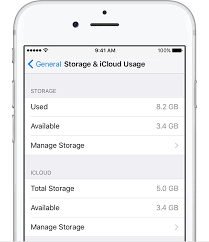
Rensa nedladdningar från din dator kan hjälpa till att frigöra lagringsutrymme och förbättra datorns prestanda. Här är några steg du kan följa för att rensa dina nedladdningar:
1. Öppna den mapp där dina nedladdningar lagras, vanligtvis Nedladdningar eller Downloads.
2. Granska filerna i mappen och välj de som du inte längre behöver eller använder.
3. Radera de valda filerna genom att högerklicka på dem och välja Ta bort eller trycka på Delete på tangentbordet.
Så rensar du nedladdningar av appar
Om du har laddat ned appar som du inte längre använder kan du rensa dem för att frigöra lagringsutrymme på din enhet. Här är hur du gör:
Öppna App Store eller Google Play på din enhet.
Klicka på Köpta appar eller Mina appar.
Välj de appar du inte längre vill ha och tryck på Avinstallera eller Radera.
Bekräfta att du vill avinstallera appen.
Rensa nedladdningar från webbläsaren
Din webbläsare kan ha lagrat nedladdningar som du inte längre behöver eller använder. Här är hur du rensar dem:
Öppna din webbläsare och klicka på Historik eller Nedladdningar.
Välj de nedladdningar du vill rensa och tryck på Radera eller Ta bort.
Bekräfta att du vill radera de valda nedladdningarna.
Rensa nedladdningar av dokument och filer
Dokument och filer kan ta upp en hel del lagringsutrymme på din enhet. Här är hur du rensar dem:
Öppna den mapp där dina dokument och filer lagras.
Välj de dokument och filer du inte längre behöver eller använder.
Radera de valda dokumenten och filerna genom att högerklicka på dem och välja Ta bort eller trycka på Delete på tangentbordet.
- Kontrollera om det finns några duplicerade dokument eller filer som du kan radera.
- Granska dokument och filer som du inte har öppnat på länge.
- Radera dokument och filer som du inte längre behöver eller använder.
Vad tar mest utrymme i mobilen?
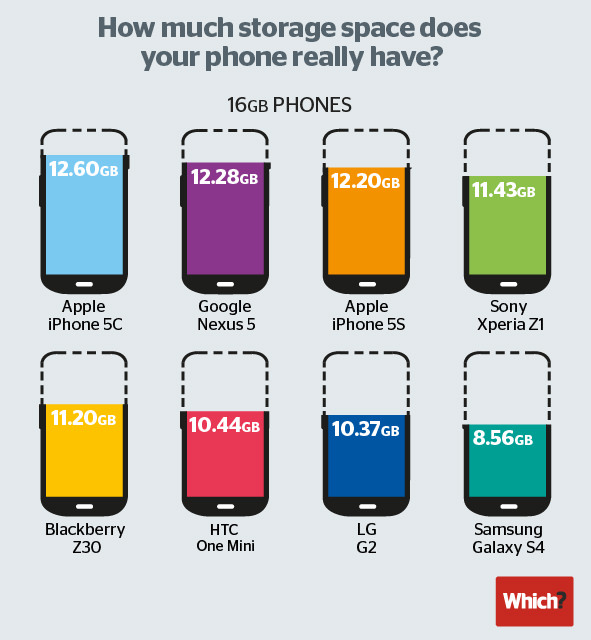
Det som tar mest utrymme i mobilen varierar beroende på hur du använder din enhet. Men vanligtvis är det bilder och videor som tar upp mest plats. Detta beror på att de flesta människor använder sina mobiler för att ta och dela bilder och videor, och dessa filer kan vara ganska stora.
Fotografier
Fotografier är en av de mest utrymmeskrävande sakerna i mobilen. Om du har en smartphone med högupplöst kamera, kan varje foto ta upp flera megabyte av plats. Dessutom kan du ha många foton på din telefon, vilket kan ackumuleras till en stor mängd utrymme.
1 fotografi kan ta upp 5-10 MB
100 foton kan ta upp 500-1000 MB
1000 foton kan ta upp 5-10 GB
Videor
Videor är ännu mer utrymmeskrävande än foton. En 4K-video kan ta upp flera gigabyte av plats, beroende på hur lång den är. Dessutom kan du ha många videor på din telefon, vilket kan ackumuleras till en enorm mängd utrymme.
1 minuts video kan ta upp 100-200 MB
1 timmes video kan ta upp 6-12 GB
100 videor kan ta upp 6-60 GB
Appar och data
Appar och data kan också ta upp en hel del utrymme i mobilen. Vissa appar, som spel och sociala medier, kan ta upp flera gigabyte av plats. Dessutom kan du ha många appar installerade på din telefon, vilket kan ackumuleras till en stor mängd utrymme.
1 spel kan ta upp 1-5 GB
1 social media-app kan ta upp 100-500 MB
10 appar kan ta upp 1-10 GB
Hur kan man frigöra lagringsutrymme?

Det finns flera sätt att frigöra lagringsutrymme på din dator eller enhet. Ett av de enklaste sätten är att ta bort oanvända filer och program. Du kan också komprimera filer för att minska deras storlek eller flytta filer till en extern enhet.
Metoder för att frigöra lagringsutrymme
För att frigöra lagringsutrymme kan du prova följande metoder:
- Ta bort oanvända filer och program
- Komprimera filer för att minska deras storlek
- Flytta filer till en extern enhet
- Rensa cacheminnet och temporära filer
- Avinstallera program som inte används
Fördelar med att frigöra lagringsutrymme
Att frigöra lagringsutrymme kan ha flera fördelar för din dator eller enhet:
- Ökad prestanda: När du frigör lagringsutrymme kan din dator eller enhet köra snabbare och mer effektivt.
- Minskad risk för dataskador: När lagringsutrymmet är fullt kan det öka risken för dataskador och korruption.
- Ökad lagringskapacitet: Genom att frigöra lagringsutrymme kan du installera nya program och spara fler filer.
Verktyg för att frigöra lagringsutrymme
Det finns flera verktyg och program som kan hjälpa dig att frigöra lagringsutrymme:
- Diskhanteraren: Ett verktyg som visar vilka filer och mappar som tar upp mest utrymme på din hårddisk.
- Filsökaren: Ett verktyg som hjälper dig att hitta och ta bort oanvända filer och mappar.
- Rengöringsverktyg: Ett verktyg som hjälper dig att rensa cacheminnet och temporära filer.
Hur rensar man nedladdning på Android?

Rensning av nedladdningar på Android kan vara en viktig del av att hålla din enhet organiserad och frigöra lagringsutrymme. För att rensa nedladdningar på Android kan du följa dessa steg:
1. Öppna Google Chrome eller din webbläsare på din Android-enhet.
2. Klicka på menyikonen (tre vertikala prickar) i övre högra hörnet.
3. Välj Nedladdningar från menyn.
4. I Nedladdningar-menyn kan du se en lista över alla nedladdningar som du har gjort på din enhet.
5. Välj Rensa alla för att radera alla nedladdningar, eller Välj alla för att välja enskilda filer som du vill radera.
Rensa nedladdningar med Lagringsutrymme
Rensa nedladdningar med Lagringsutrymme
I Android har du en funktion som heter Lagringsutrymme, som hjälper dig att se vilka appar och data som tar upp mest lagringsutrymme på din enhet. För att rensa nedladdningar med Lagringsutrymme, följ dessa steg:
- Öppna Inställningar på din Android-enhet.
- Välj Lagringsutrymme från menyn.
- I Lagringsutrymme-menyn kan du se en lista över alla appar och data som tar upp lagringsutrymme på din enhet.
Vad är det som tar upp mest lagringsutrymme?
Vad är det som tar upp mest lagringsutrymme?
Det som tar upp mest lagringsutrymme på din Android-enhet kan variera beroende på din användning och appar. Men i allmänhet är det följande som tar upp mest lagringsutrymme:
- Appar: Appar som du har installerat på din enhet kan ta upp mycket lagringsutrymme, särskilt om de har stora tillägg och data.
- Foton och videor: Foton och videor som du har tagit eller laddat ner på din enhet kan ta upp mycket lagringsutrymme, särskilt om de är av hög kvalitet.
- Musik och ljudfiler: Musik och ljudfiler som du har laddat ner eller importerat till din enhet kan också ta upp mycket lagringsutrymme.
Rensa nedladdningar i Google Play Musik
Rensa nedladdningar i Google Play Musik
Om du använder Google Play Musik på din Android-enhet kan du rensa nedladdningar av musikfiler genom att följa dessa steg:
- Öppna Google Play Musik på din Android-enhet.
- Klicka på menyikonen (tre vertikala prickar) i övre vänstra hörnet.
- Välj Nedladdningar från menyn.
- I Nedladdningar-menyn kan du se en lista över alla nedladdade musikfiler.
- Välj Rensa alla för att radera alla nedladdade musikfiler.
Vanliga frågor och svar
Vad är nedladdningar på Android och varför tar de så mycket plats?
Nedladdningar på Android avser filer som har laddats ner från internet, till exempel dokument, bilder och videor. Dessa filer kan ta upp en betydande mängd utrymme på din enhet, särskilt om du har en stor samling av stora filer. Detta kan leda till att din enhet blir långsam och att du inte kan ladda ner nya appar eller filer. För att undvika detta är det viktigt att radera nedladdningar regelbundet för att frigöra utrymme på din enhet.
Hur hittar jag nedladdningar på min Android-enhet?
För att hitta nedladdningar på din Android-enhet kan du följa dessa steg: Öppna Apps-menyn och klicka på Nedladdningar. Här kan du se en lista över alla dina nedladdade filer. Du kan också använda Filer-appen för att söka efter nedladdningar. I Filer-appen kan du klicka på Nedladdningar i navigationsmenyn för att se en lista över dina nedladdade filer.
Kan jag radera alla nedladdningar på en gång?
Ja, du kan radera alla nedladdningar på en gång genom att följa dessa steg: Öppna Nedladdningar-appen och klicka på Meny (tre vertikala prickar). Välj Radera alla nedladdningar. Bekräfta att du vill radera alla nedladdningar genom att klicka på OK. Observera att detta kommer att radera alla dina nedladdningar, inklusive viktiga filer, så var försiktig när du använder denna funktion.
Kommer jag att förlora några viktiga filer om jag raderar nedladdningar?
Ja, det är möjligt att du kan förlora viktiga filer om du raderar nedladdningar utan att granska dem först. För att undvika detta, bör du alltid granska dina nedladdningar innan du raderar dem. Öppna Nedladdningar-appen och klicka på Meny (tre vertikala prickar). Välj Radera nedladdningar och sedan Välj alla. Gå igenom listan över dina nedladdningar och markera endast de filer som du vill radera.